
Fallas en la operación de los servicios de red en Windows 7: el fenómeno no es raro. Con tal mal funcionamiento, es imposible iniciar aplicaciones o componentes del sistema que dependen claramente de la conexión a Internet o "LAN". En este artículo, analizaremos cómo eliminar el error asociado con la falta o la incapacidad de iniciar la red.
Resolviendo el error "Falta la red o no se está ejecutando"
Este error se produce cuando los problemas en un componente de este tipo, como un "cliente para las redes de Microsoft". A continuación, en una cadena, un mal funcionamiento no funciona con la estación de trabajo llamada "Estación de trabajo" y los servicios dependen de ella. Las causas pueden ser diferentes, desde un simple sistema "capricho" a un ataque viral. Hay otro factor no obvio: la ausencia del paquete de actualización requerido.Método 1: Configuración y servicio de reinicio
Será sobre el servicio de estación de trabajo y el protocolo de red SMB de la primera versión. Algunos nodos de red se niegan a trabajar con un protocolo desactualizado, por lo que debe configurar el servicio de tal manera que funcione con SMB versión 2.0.
- Ejecute una "línea de comandos" en nombre del administrador.
Leer más: Llame a "Línea de comando" en Windows 7
- Servicio "HABLA" para que cambie al protocolo de la segunda versión del equipo.
SC Config LanmanworkStation Depende = Bowser / MRXSMB20 / NSI
Después de ingresar, presione la tecla ENTER.

- A continuación, apagamos SMB 1.0 Siguiente línea:
SC Config MRXSMB10 START = Demanda

- Reinicie el servicio de estación de trabajo completando dos comandos a su vez:
Net Stop LanmanworkStation.
Net Start LanmanworkStation.
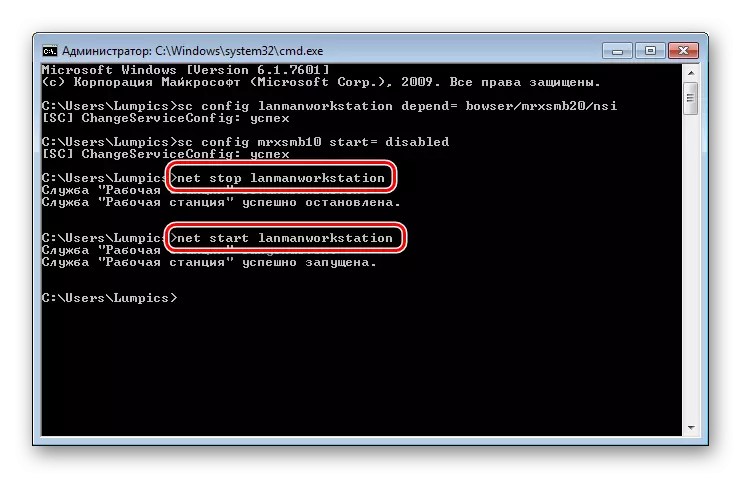
- Reiniciar.
Si se producen errores durante la ejecución de las acciones anteriores, debe intentar reinstalar el componente del sistema correspondiente.
Método 2: Reinstalación de componentes
"El cliente para las redes de Microsoft" le permite interactuar con los recursos de la red y es uno de los servicios más importantes. Cuando falla, habrá problemas inevitablemente, incluido el error de hoy. Reinstalar el componente ayudará aquí.
- Abra el "Panel de control" y vaya al applet "Red and Competed Access Control Center".
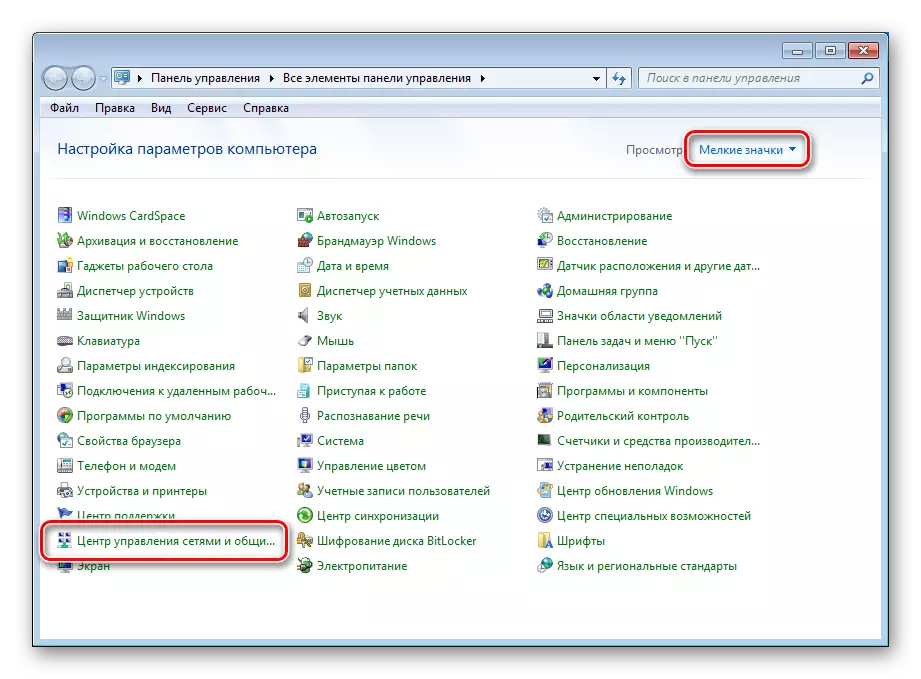
- Seguimos el enlace "Cambiar configuración adaptador".
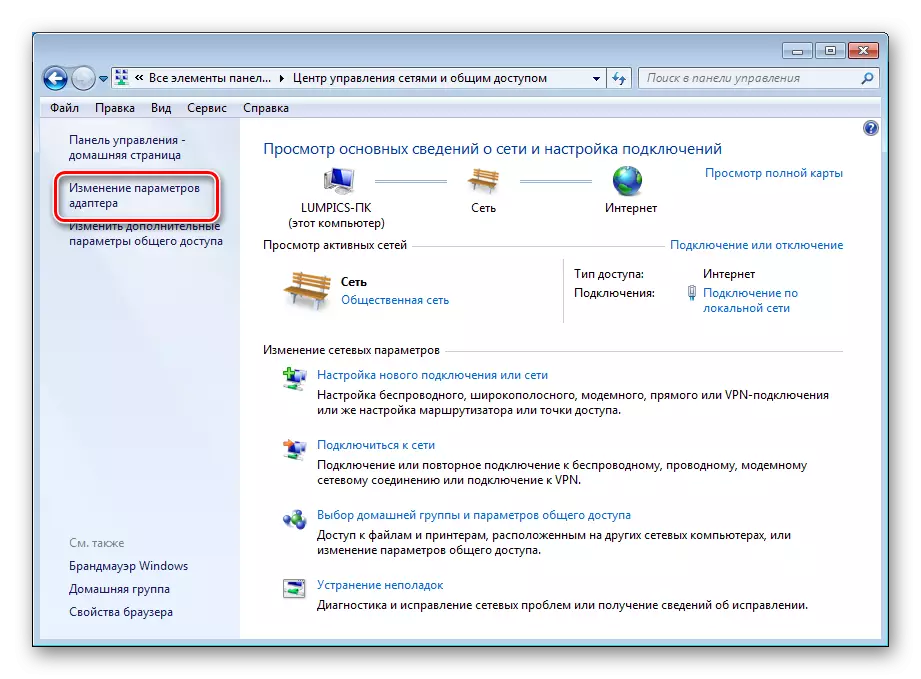
- Presione el PCM al dispositivo a través del cual está conectado, y abra sus propiedades.
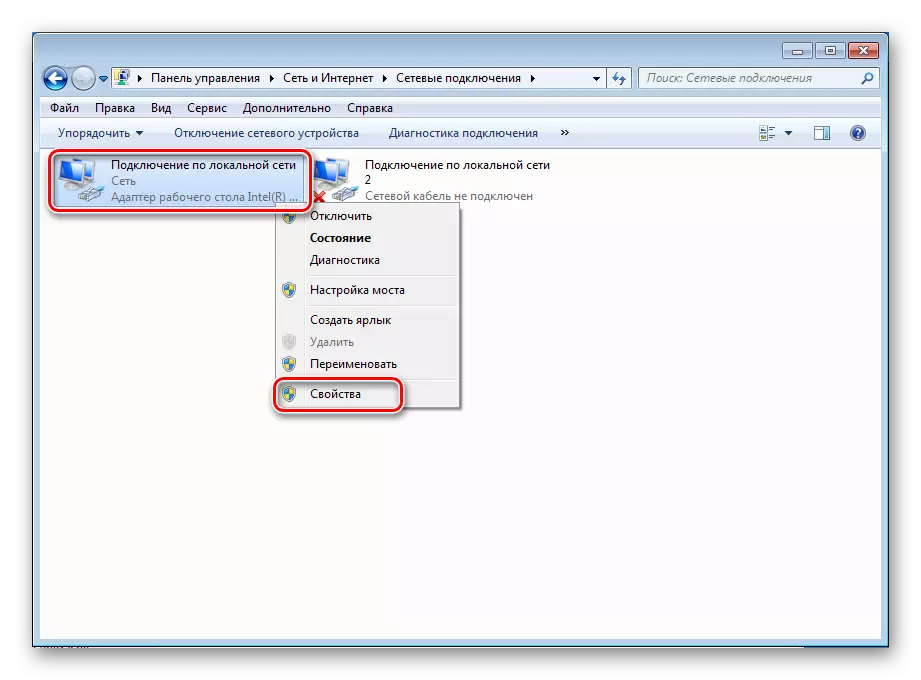
- Asignamos en la lista "Cliente para las redes de Microsoft" y eliminamos.
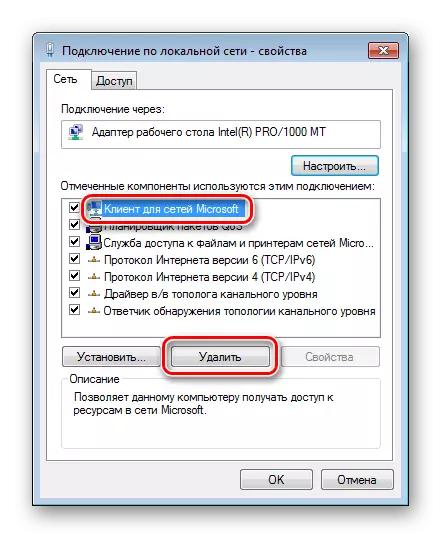
- Windows solicitará la confirmación. Haga clic en "Sí".

- Reinicio de PC.

- A continuación, vaya a las propiedades del adaptador y presione el botón de instalación.

- En la lista, seleccione la posición "Cliente" y haga clic en "Agregar".

- Seleccione el elemento (si instaló manualmente los componentes, entonces será el único) "Cliente para las redes de Microsoft" y haga clic en Aceptar.
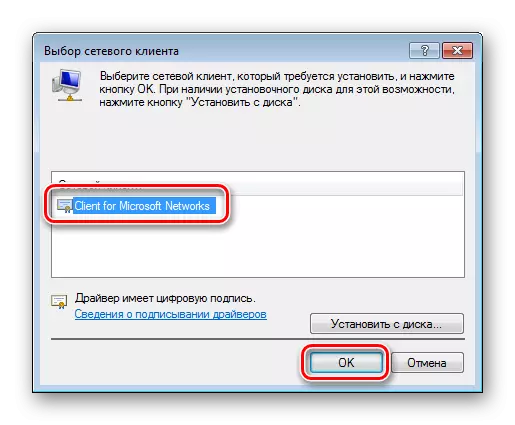
- Listo, componente reinstalado. Para la lealtad reinicia el coche.
Método 3: Instalación de la actualización
Si las instrucciones anteriores no funcionan, es posible en su computadora, no hay actualización KB958644. Es un "parche" para evitar la penetración en el sistema de ciertos programas maliciosos.
- Vamos a la página Cargando el paquete en el sitio web oficial de Microsoft de acuerdo con el tamaño del bit del sistema.
Página de descarga para x86
Descargar página para x64
- Haga clic en el botón "Descargar".
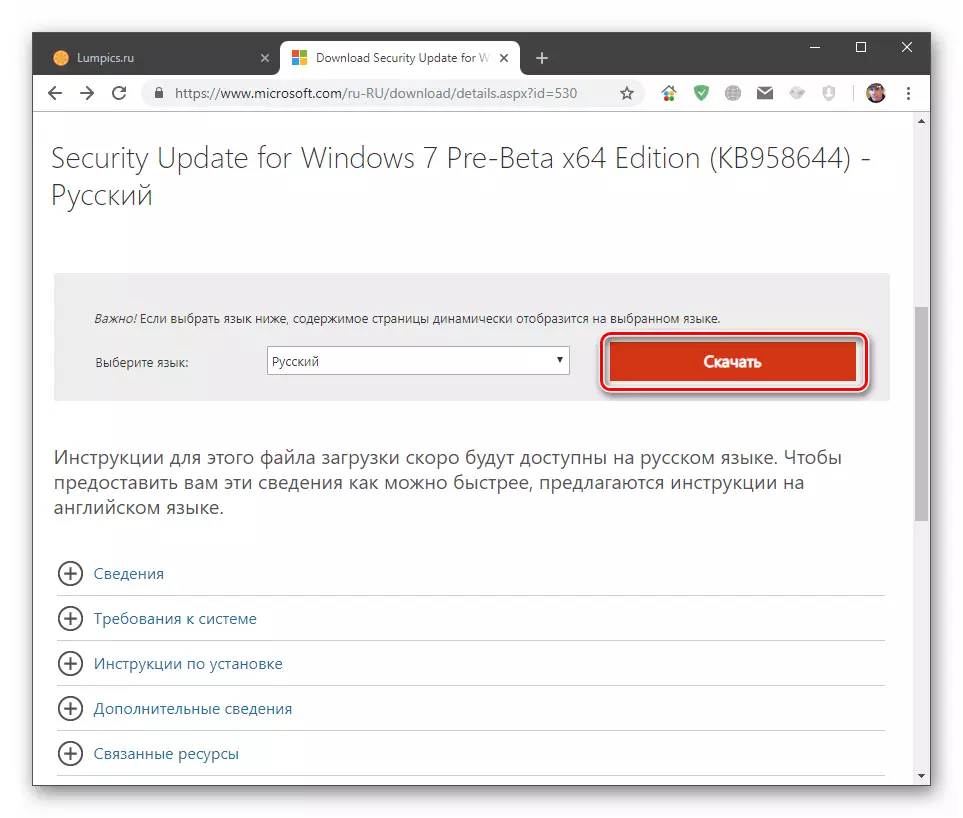
- Recibimos el archivo con el nombre "Windows6.1-KB958644-X86.MSU" o "Windows6.1-KB958644-X64.MSU".
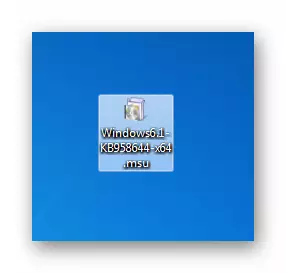
Lo ejecutamos de la manera habitual (doble clic) y esperamos el final de la instalación, después de lo cual reinicie la máquina e intente repetir los pasos para configurar el servicio y reinstalar el componente de red.
Método 4: Restauración del sistema
La esencia de este método es recordar cuando o después de cuáles comenzaron sus problemas de acción, y restaurar el sistema con la ayuda de herramientas accesibles.
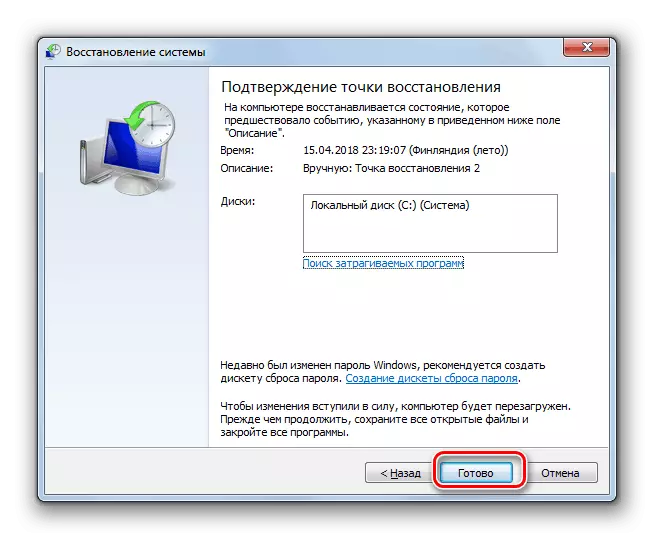
Leer más: Cómo restaurar Windows 7
Método 5: Comprobación de infección por virus
El hecho de que ocurran errores durante la operación, puede haber programas maliciosos. Particularmente peligrosos aquellos que interactúan con la red. Son capaces de interceptar datos importantes o simplemente "rompiendo" la configuración, cambiando la configuración o dañando los archivos. Si la solución de problemas, es necesario escanear inmediatamente y eliminar las "plagas". El "tratamiento" se puede realizar de forma independiente, pero es mejor buscar ayuda gratuita para los sitios especiales.
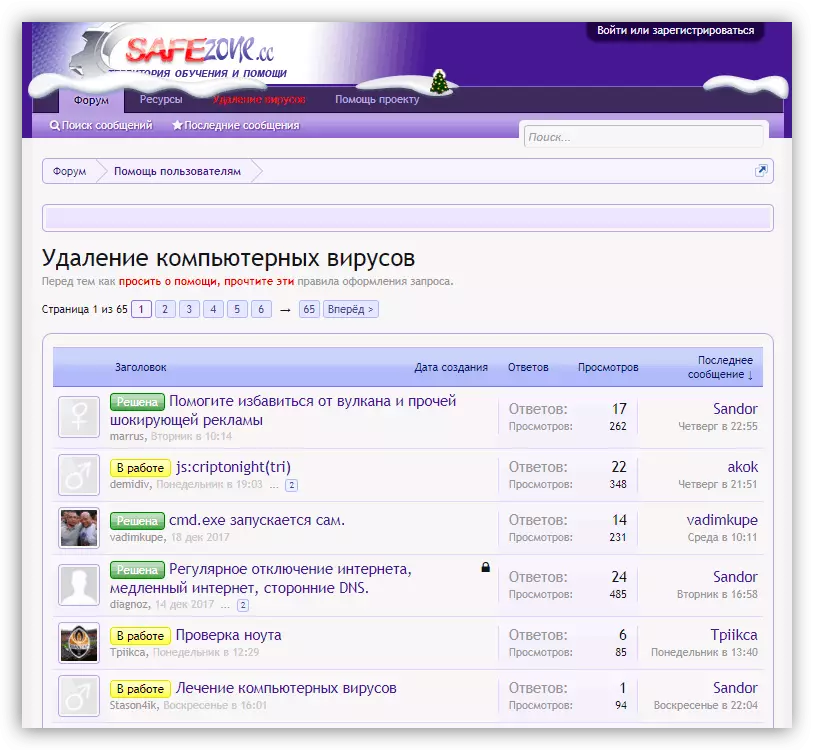
Leer más: Lucha contra los virus informáticos
Como puede ver, las soluciones al problema de eliminar las causas del error "Falta la red o no se inicia" en general, bastante simple. Es cierto, si estamos hablando de un ataque viral, la situación puede ser muy grave. La eliminación de programas maliciosos no conducirá al resultado deseado, si ya han realizado cambios significativos en los archivos del sistema. En este caso, lo más probable es que solo la reinstalación de Windows lo ayudará.
